Se state cercando articoli su come incorporare un video di YouTube in Powerpoint su Mac, siete nel posto giusto. PowerPoint è un ottimo strumento per presentare i vostri pensieri e le vostre idee agli altri e il video è un mezzo potente per trasmetterli. Ma come si fa a unire le due cose per ottenere il massimo effetto? Come si fa e ci sono alternative all'uso di PowerPoint come veicolo per i contenuti video? Vediamo innanzitutto come incorporare un video in PowerPoint su Mac.
Procedura per incorporare un video in PowerPoint versione Mac
Come sapete, PowerPoint è nativo di Windows e non di macOS. Ciò significa che come primo passo è necessaria una copia di MS Office per Mac. Supponendo che l'abbiate già, vediamo il processo di incorporazione di contenuti da YouTube direttamente nel vostro PPT.
Nella maggior parte dei casi, il video deve essere scaricato dal sito web di origine (ad esempio, YouTube) prima di poter essere inserito come file in un documento. Tuttavia, le versioni successive di PowerPoint per Mac hanno un'opzione per inserire un video utilizzando l'URL.
Fase 1: aprire PowerPoint per Mac e lanciare un nuovo file. Assicuratevi che il file sia visibile in modalità Normale. È possibile modificare l'impostazione in "Visualizza" nella barra degli strumenti.
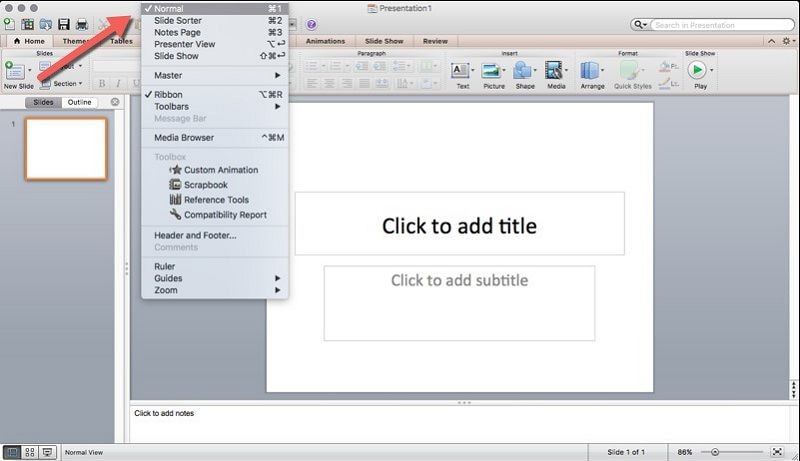
Fase 2: Fare clic su "Inserisci" nella barra degli strumenti superiore, quindi spostare il cursore su "Video" e, infine, scegliere la fonte del video. È possibile inserire un video in PowerPoint in Mac dalla memoria locale o lanciando il browser multimediale.
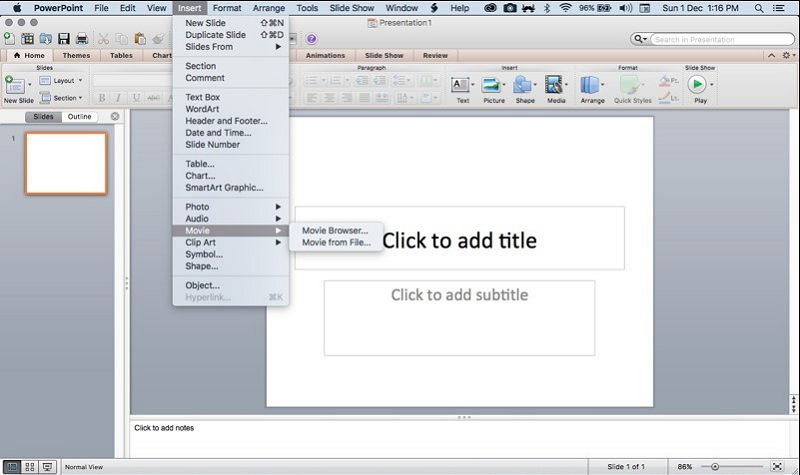
Fase 3a: se si inserisce da un file, l'inserimento viene elaborato immediatamente; se si utilizza il browser multimediale, tutti i contenuti visivi vengono raccolti automaticamente e visualizzati in varie schede come Foto, Audio, Filmati, ecc. In "Filmati", scegliete il video e trascinatelo sulla diapositiva di PowerPoint in cui volete inserirlo.
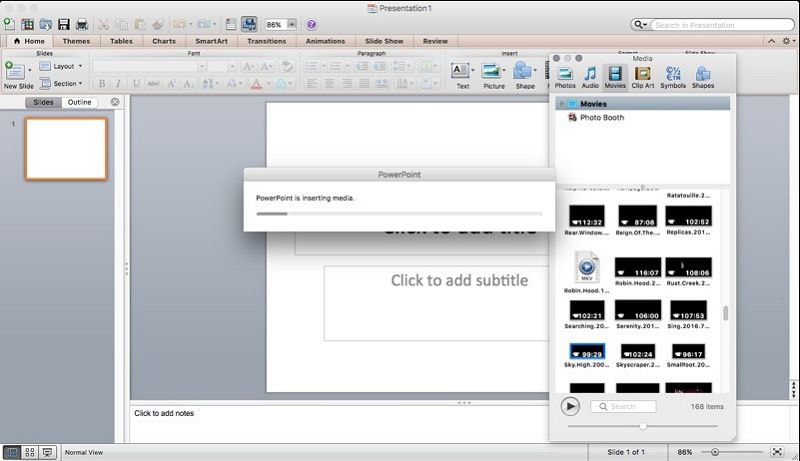
Fase 3b: nelle versioni successive di PowerPoint, quando si fa clic su "Inserisci", viene visualizzata un'opzione a discesa per Video. All'interno, vedrete un'opzione chiamata "Filmato online...". Fate clic su questa opzione e incollate l'URL di YouTube, quindi fate clic su Inserisci. Verrà visualizzato il progresso fino all'inserimento del video nella diapositiva.
Ora è possibile condividere il file di PowerPoint con i propri contatti, con il video e tutto il resto!
Perché PowerPoint quando si può usare il PDF?
Il Portable Document Format è uno dei formati di file più versatili per la condivisione e la distribuzione, ma presenta anche diversi vantaggi rispetto ai documenti .ppt o .pptx. Ecco dove i PDF brillano rispetto ai PPT:
- Il PDF è un formato universale, il che significa che qualsiasi utente con un PC o anche un Mac può leggerlo facilmente e gratuitamente, senza dover acquistare un software speciale. Ad esempio, PDFelement è disponibile per Windows e macOS, oltre che per iOS e Android, ed è un lettore PDF gratuito che chiunque può scaricare e utilizzare.
- I PDF sono molto più facili da annotare, quindi se un documento richiede il contributo di più utenti prima della sua iterazione finale, è estremamente facile aggiungere commenti e note e apportare qualsiasi tipo di modifica "on-top" ai contenuti del documento.
- Il PDF offre due livelli di sicurezza con password, uno per aprire il documento e uno per modificarlo, copiarlo o stamparlo. Ciò significa che ogni documento lascia un'impronta digitale di chi ha maneggiato il file.
- I PDF sono completamente interattivi. Naturalmente, è possibile modificare facilmente anche PowerPoint, ma se lo avete mai fatto prima, saprete quanto può essere difficile non rovinare l'allineamento di testo e immagini, i bordi del contenuto e così via quando si modifica un file .ppt o .pptx. Con l'editor PDF giusto, come PDFelement (Standard o Pro), l'esperienza è perfetta.
Per questi e altri motivi, il PDF sta diventando molto più popolare come formato di distribuzione delle informazioni aziendali. Gli strumenti per i PDF sono oggi molto più avanzati rispetto al passato e consentono di aggiungere una miriade di formati di contenuto, di modificarli e in generale di manipolarli con un grado di dettaglio superiore a quello che ci si può aspettare da un file PowerPoint. Come suggerisce il nome, MS PowerPoint è il formato migliore per le presentazioni. Ma per tutto il resto, il PDF è il re.
Il miglior strumento PDF per voi
Esistono diversi editor di PDF per Mac, ma non tutti sono in grado di eseguire tutte le operazioni richieste in modo soddisfacente. Adobe Acrobat è sicuramente in cima alla lista, ma PDFelement sembra emergere come l'editor PDF preferito da molti professionisti. L'interfaccia è molto più elegante del suo concorrente più ingombrante, i prezzi delle licenze sono molto più competitivi, le funzionalità sono ugualmente equivalenti e, soprattutto, è disponibile in versione macOS, Windows, iOS e Android, in modo da avere sempre il controllo dei propri documenti sia che ci si trovi su un tablet, un desktop o uno smartphone.

PDFelement è un piacere da usare per modificare o annotare un documento PDF. Le interazioni intuitive sono evidenziate dagli strumenti contestuali che sono personalizzati in base a ciò che si sta modificando. Modificare il testo? Vedrete solo ciò che vi serve per controllare la dimensione del carattere, il colore e così via. Inoltre, è possibile scegliere se modificare riga per riga o come paragrafo, il che rende ugualmente facile apportare modifiche minori e modifiche importanti a font e layout. Avete bisogno di modificare le immagini? Avrete a disposizione gli strumenti necessari per ridimensionare, ritagliare e così via.
È inoltre possibile eseguire annotazioni dettagliate che non sono possibili in un documento di PowerPoint, come aggiungere commenti, fare note, sottolineare, evidenziare il testo e molto altro.
Creare un PDF da zero o utilizzare il riconoscimento ottico dei caratteri per convertirlo in un PDF modificabile o ricercabile è altrettanto facile. L'utility supporta un'ampia gamma di formati di input e di output.
Dato che molto probabilmente condividerete PDF con informazioni sensibili o riservate, potete sfruttare le numerose funzioni di sicurezza come la protezione con password, la riformulazione, ecc. Inoltre, PDFelement consente di inserire facilmente una firma digitale per firmare rapidamente i documenti importanti.
Data la versatilità del formato PDF, vi consigliamo di utilizzarlo per tutte le vostre esigenze di documentazione in macOS; e PDFelement è lo strumento perfetto per qualsiasi azione da eseguire su di essi, compresa la creazione, la modifica, l'annotazione, la protezione, la firma, la conversione e la compilazione di moduli.
 100% sicuro | Senza pubblicità |
100% sicuro | Senza pubblicità |


Salvatore Marin
staff Editor